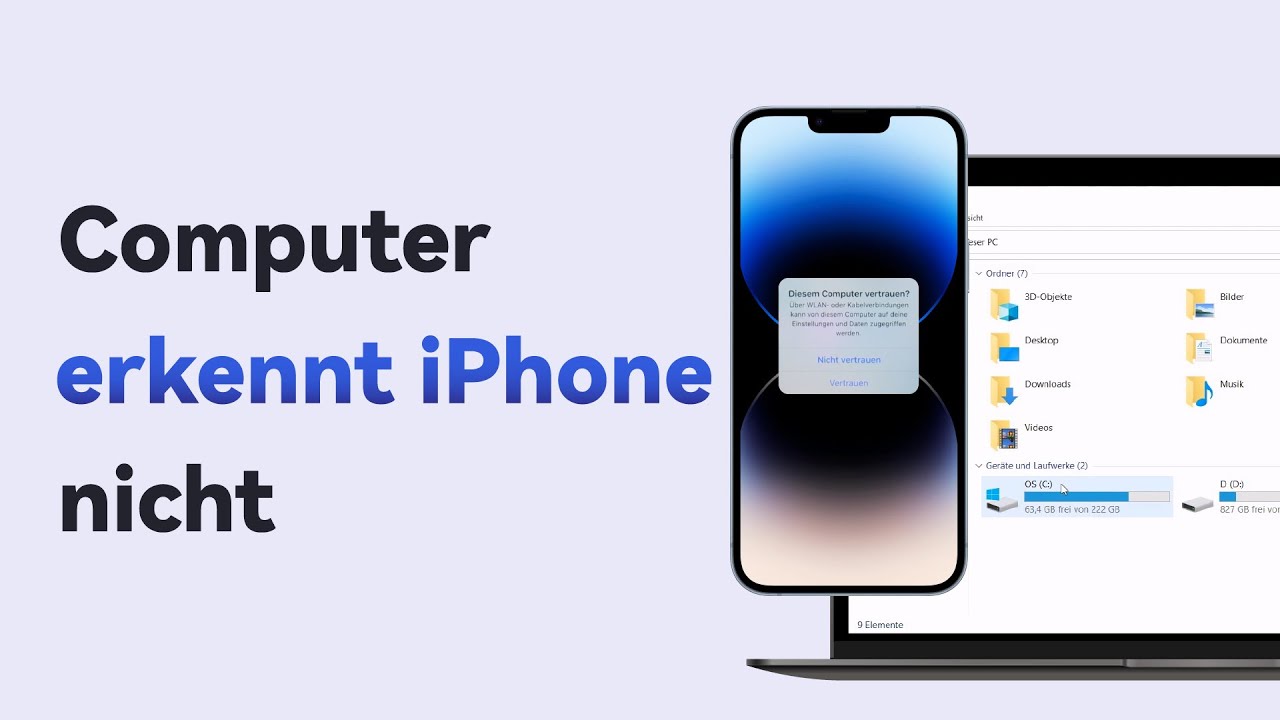PC erkennt iPhone nicht? Reparieren Sie es in 3 Minuten!
Vollständige iOS-Reparatur, um das Problem PC erkennt iPhone nicht zu beheben. Sicher und schnell, ohne Datenverlust.
kostenlos testenViele Menschen kennen die Probleme wie „PC erkennt iPhone nicht“, „PC findet iPhone nicht“ oder „iPhone Computer vertrauen kommt nicht“. Mit dieser Schritt-für-Schritt-Anleitung werden Sie nie wieder mit den Augen rollen, wenn Ihr Computer Ihr iPhone nicht erkennt, wenn Sie es auf irgendeine Weise anschließen.
Keine Sorge, was auch immer Ihr Fall ist, Sie werden im folgenden Artikel die passende Lösung finden. Wir stellen Ihnen 7 effektive Methoden vor, um das Problem zu lösen, dass sich das iPhone nicht mit PC verbindet.

Inhaltsverzeichnis [Ausblenden]
- Warum wird iPhone am PC nicht erkannt?
- [7 Basislösungen] iPhone wird vom PC nicht erkannt
- Überprüfen Sie das Kabel und den USB-Anschluss
- Starten Sie iPhone und Computer neu
- Stellen Sie sicher, dass iPhone diesem Computer vertrauen
- iTunes aktualisieren
- Windows- oder Mac-Betriebssystem aktualisieren
- USB-Port-Treiber aktualisieren
-
[Erweiterte Lösungen] Betriebssystem des iPhone reparieren
- FAQ: PC erkennt iPhone nicht
iPhone wird am PC nicht erkannt? Daran kann es liegen!
iPhone wird nicht erkannt vom Windows oder Mac? Wenn „iPhone diesem PC vertrauen“ nicht kommt, können folgende Gründe solche Probleme verschulden:
- Hardware-Probleme: Das Kabel Ihres iPhone ist defekt, der USB-Anschluss Ihres Computers lässt sich aus irgendeinem Grund nicht anschließen;
- Software-Probleme: Vielleicht braucht Ihr PC oder Ihr iPhone ein Update, oder es gibt eine Sicherheitsmaßnahme, die die Verbindung verhindert, oder es müssen Treiber für eines der beiden Geräte installiert werden;
- Oder sogar beides gleichzeitig.

Was kann ich tun, wenn mein Laptop iPhone nicht mehr erkennt? Nun, lesen Sie weiter und ich werde Ihnen einige weitere praktische Lösungen. Wenn Ihr Problem auf ein iPhone-Systemproblem zurückzuführen ist, empfehlen wir Ihnen, Ihr iPhone-System direkt zu reparieren.
[Basislösungen] iPhone wird vom PC nicht erkannt
1 Überprüfen Sie das Kabel und den USB-Anschluss
Wenn iPhone wird nicht als Wechseldatenträger erkannt, prüfen Sie, ob mit Ihrem iPhone-Kabel etwas nicht in Ordnung ist (eines der Enden ist beschädigt oder lässt sich nicht gut anschließen, das Kabel hat einen Kratzer usw...). Wenn dies der Fall ist, empfehle ich Ihnen, ein anderes Kabel zu kaufen oder sich in einem offiziellen iPhone-Geschäft ein Kabel zum Ausprobieren auszuleihen.

In der Regel verursachen inoffizielle Datenkabel die meisten Probleme. Wenn Ihr Ladekabel also nicht in einem offiziellen Apple-Shop gekauft wurde, liegt das Problem, dass iPhone mit PC verbinden nicht geht, wahrscheinlich am Ladekabel.
Wenn es kein offensichtliches Problem iPhone erkennt PC nicht mit Ihrem USB-Kabel oder -Anschluss gibt, versuchen Sie, Ihr iPhone an einen anderen USB-Anschluss Ihres PCs oder sogar an einen anderen Computer anzuschließen, um zu sehen, ob der Computer das iPhone nicht erkennt?
2 Starten Sie iPhone und Computer neu
Wenn iPhone wird nicht vom PC erkannt nicht durch das Kabel verursacht wird, sollten Sie die nächsten Methoden ausprobieren: Starten Sie Ihr iPhone und Ihren Computer neu. Hier finden Sie die detaillierten Schritte zum Neustart Ihres iPhones und Ihres Computers:
Neustart des iPhone X, 11, 12, 13 oder höher
Schritt 1: Halten Sie eine der beiden Lautstärketasten und die Seitentaste gedrückt, bis Sie den Schieberegler zum Ausschalten sehen.
Schritt 2: Bewegen Sie den Schieberegler und warten Sie 30 Sekunden, bis sich das Gerät ausschaltet. Wenn das Gerät eingefroren ist oder nicht reagiert, erzwingen Sie einen Neustart des Geräts.
Neustart des iPhone 6, 7, 8 oder SE (2. oder 3. Generation)
Schritt 1: Halten Sie die Seitentaste gedrückt, bis Sie den Schieberegler Ausschalten sehen.
Schritt 2: Bewegen Sie den Schieberegler und warten Sie 30 Sekunden, bis sich das Gerät ausschaltet. Wenn das Gerät eingefroren ist oder nicht reagiert, erzwingen Sie einen Neustart des Geräts.
Um es wieder einzuschalten, halten Sie die Seitentaste gedrückt, bis Sie das Apple-Logo sehen.
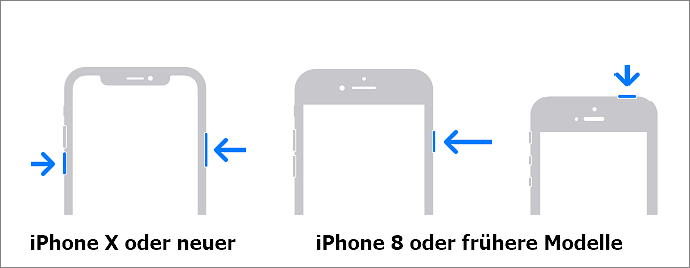
Win und Mac Neustart
Windows: Um den PC als Windows 10 neu zu starten, öffnen Sie das Startmenü > Drücken Sie die Power-Taste > Wählen Sie Neustart.
Mac: Wählen Sie auf Ihrem Mac Apple-Menü > Neustart.
3 Stellen Sie sicher, dass iPhone diesem Computer vertrauen
Wenn iPhone wird nicht am PC erkannt, prüfen Sie, ob auf Ihrem iPhone "Diesem Computer vertrauen?" angezeigt wird. Wenn ja, klicken Sie auf "Vertrauen".
Übrigens: Damit Sie Ihrem iPhone "vertrauen" können, muss Ihr Gerät eingeschaltet, entsperrt und auf dem Startbildschirm (dem Bildschirm, auf dem alle Apps angezeigt werden) sein.
Wenn immer wieder "Diesem Computer vertrauen" kommt, ersetzen Sie Ihr USB-Kabel.
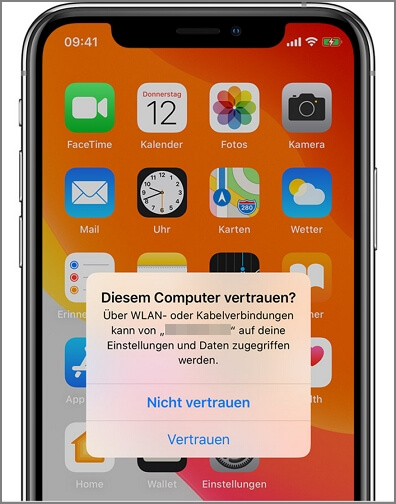
Immer noch keine Ergebnisse und Windows/Mac erkennt iPhone nicht? Sieht so aus, als müssten Sie etwas technischere Dinge ausprobieren, die zwar etwas mehr Zeit in Anspruch nehmen, aber sehr einfach sind. Lesen Sie weiter.
4 PC findet iPhone nicht? iTunes aktualisieren
Wenn Sie versuchen, Ihr iPhone über iTunes mit Ihrem PC zu verbinden, stellen Sie sicher, dass diese Software auf die neueste Version aktualisiert ist. Wenn ein Update verfügbar ist, erhalten Sie normalerweise eine Warnung, sobald Sie das Programm öffnen.
Um iTunes manuell zu aktualisieren, gehen Sie folgendermaßen vor:
Schritt 1: Öffnen Sie iTunes.
Schritt 2: Klicken Sie auf Hilfe in der oberen Menüleiste des Programms.
Schritt 3: Klicken Sie auf Nach Updates suchen.
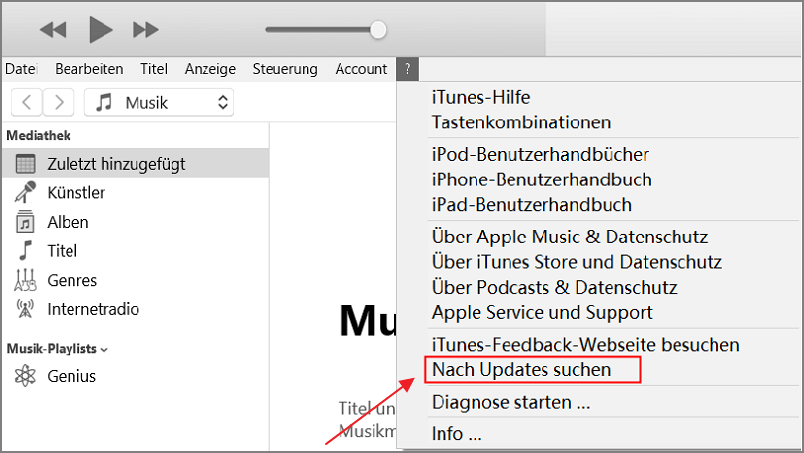
Schritt 4: Wenn Sie die Software aktualisieren können, wird ein Popup-Fenster angezeigt.
5 Windows- oder Mac-Betriebssystem aktualisieren
Prüfen Sie auch, ob auf Ihrem PC ausstehende Windows-Updates vorhanden sind. Verwenden Sie dazu einfach den Finder in der Taskleiste auf dem Desktop, geben Sie "Nach Updates suchen" ein und klicken Sie auf das erste Ergebnis: Wenn alles korrekt ist, wird ein Windows Update-Panel angezeigt, das Ihnen mitteilt, dass alles auf dem neuesten Stand ist.
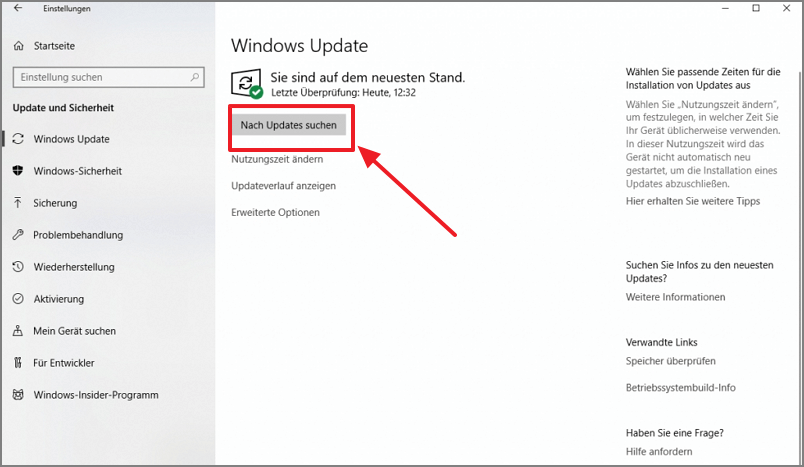
6 iPhone wird nicht erkannt: Windows 10- USB-Port-Treiber aktualisieren
Wenn Ihr Windows 10 Computer Ihr iPhone immer noch nicht erkennt, ist es an der Zeit, den Treiber für die USB-Anschlüsse Ihres Computers zu aktualisieren.
Schritt 1: Vergewissern Sie sich, dass Ihr iPhone über ein Kabel mit einem der USB-Anschlüsse Ihres Computers verbunden ist.
Schritt 2: Gehen Sie zur Systemsteuerung Ihres PCs, klicken Sie auf Hardware und Sound und öffnen Sie unter Geräte und Drucker den Geräte-Manager oder geben Sie direkt "Geräte-Manager" in die Suchmaschine der Symbolleiste ein und klicken Sie auf das erste Ergebnis.
Schritt 3: Klicken Sie auf "Universal Serial Bus (USB)-Geräte" und darin finden Sie "Apple Mobile Device USB Device". Klicken Sie mit der rechten Maustaste auf letzteres und wählen Sie "Treiber aktualisieren".
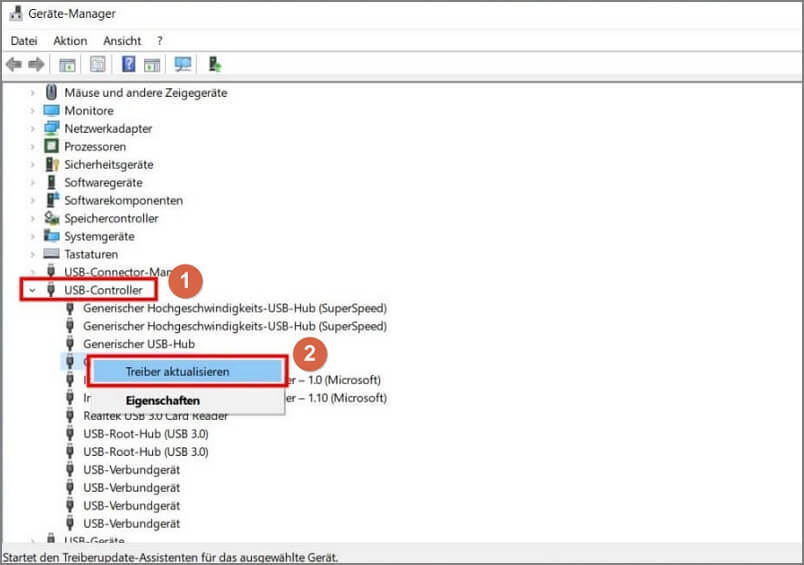
Schritt 4: Zunächst sollten Sie versuchen können, Ihr iPhone auszustecken und mit dem USB-Kabel wieder einzustecken. Wenn es dann immer noch nicht funktioniert, versuchen Sie, Ihren PC neu zu starten, falls das Treiber-Update dies erfordert.
PC findet iPhone nicht: Betriebssystem des iPhone reparieren
Erkennt Ihr PC Ihr iPhone nach diesen Lösungen immer noch nicht? Okay, gehen wir zu einem erweiterten Lösungsweg über: Reparieren Sie Ihr iOS-System. Hierfür empfiehlt sich die Verwendung eines professionellen iPhone-Reparaturtools - iMyFone Fixppo.
Vorteile von iMyFone Fixppo
- Es kann Betriebssystem des iPhone in wenigen Minuten zu Hause reparieren, ohne dass Sie technische Kenntnisse benötigen.
- Es kann Ihnen helfen, iPhone nicht von Ihrem Computer aufgrund von Software-Fehler erkannt zu beheben, und ohne Datenverlust.
- Es ist vollständig kompatibel mit allen iPhones, iPads, iPod Touch und Apple TV einschließlich iOS 16/17.
- Es kann viele andere iOS Probleme beheben, wie z.B. iPhone verbindet sich nicht mit WLAN, iPhone lässt sich nicht wiederherstellen oder iPhone findet kein Netz usw.
Video-Anleitung: PC erkennt iPhone nicht, so geht's
So können Sie "iPhone wird von PC nicht erkannt" mit den folgenden Schritten beheben:
Schritt 1: Laden Sie iMyFone Fixppo herunter und installieren Sie es auf Ihrem Windows- oder Mac-Computer.
Schritt 2: Öffnen Sie das Programm und wählen Sie den Standardmodus unter Systemreparatur. Wie beschrieben, gehen bei diesem Vorgang keine Daten auf Ihrem iPhone verloren, so dass Sie ganz beruhigt fortfahren können.

Schritt 3: Das Programm erkennt automatisch die für Ihr Modell passende Firmware. Überprüfen Sie, ob das Modell und die Version korrekt sind und klicken Sie auf Herunterladen.

Schritt 4: Sobald Sie Ihre iPhone-Firmware heruntergeladen haben, wird das Programm das Betriebssystem des Telefons überschreiben, um den Fehler zu beheben. Klicken Sie auf Starten, um den Vorgang zu starten.

Schritt 5: Trennen Sie nun Ihr Telefon vom Computer und schließen Sie es wieder an und überprüfen Sie, ob Ihr PC Ihr iPhone erkennt.
Tipp:
Wenn iPhone von Windows nicht erkannt wird, können Sie auch mit Fixppo kostenlos Ihr Gerät mit 1 Klick in den Wiederherstellungsmodus verseten und dann reparieren. Hier sind eine Videoanleitung, wie Sie iPhone dierkt in Recovery Modus oder DFU Modus versetzen können.
FAQ: PC erkennt iPhone nicht
1Warum kann ich keine Fotos vom iPhone auf den PC übertragen?
Höchstwahrscheinlich fehlen die Apple-Treiber auf dem PC oder die Treiber sind veraltet.
Verwenden Sie ein anderes USB-Kabel, tauschen Sie die USB-Buchse aus;
Achten Sie darauf, dass das iPhone entsperrt bleibt, während die Daten ausgelesen werden;
2Wie kann ich mein iPhone mit meinem Windows-PC verbinden?
1. Verbinde das iPhone mit dem PC über das mitgelieferte USB-Kabel.
2. Entsperre dein iPhone und tippe auf "Vertrauen", wenn du dazu aufgefordert wirst.
3. Dein PC erkennt automatisch das iPhone und stellt eine Verbindung her.
Öffnen Sie den Datei-Explorer und suchen Sie unter "Dieser PC" nach dem iPhone, um auf das Gerät zuzugreifen.
Wenn Sie iTunes installiert haben, können Sie auch iTunes öffnen, um die verschiedenen Funktionen und Einstellungen deines iPhones zuzugreifen, einschließlich des Dateiaustauschs.
3Wie kann ich das iPhone mit dem PC verbinden?
Sie können das iPhone mit einem USB-Kabel oder einem USB-Adapter direkt an einen Mac oder Windows-PC anschließen. Stellen Sie sicher, dass Sie über: Mac mit einem USB-Anschluss und OS X 10.9 (oder neuer) PC mit einem USB-Anschluss und Windows 7 (oder neuer)
Fazit
In diesem Artikel haben wir 7 Methoden vorgestellt, die Ihnen helfen, das Problem zu lösen, dass der Computer das iPhone nicht erkennt. Unter anderem empfehlen wir Ihnen, das iPhone-Reparaturtool iMyFone Fixppo zu verwenden, um Ihr iPhone-System vollständig zu reparieren.
Wenn keiner der Schritte das Problem, dass der PC das iPhone nicht erkennt, behebt, müssen Sie sich an den Apple-Support wenden, um es überprüfen zu lassen.